どうもGuu(Guu_blog)です。
田舎暮らしのバイク・車好きのブロガーです。
バイク撮影で愛用している、360度カメラのInsta360 X3。
本記事ではInsta360 X3を使用してきて、実際に良かったバイカーにおすすめのアクセサリー6選を紹介していきます。
- どんなアクセサリーがあるか知りたい
- おすすめのアクセサリーを知りたい
- アクセサリーの使い方が知りたい
- どのアクセサリーを購入するか悩んでいる
- バイクで使えるアクセサリーが知りたい
バイク撮影キット
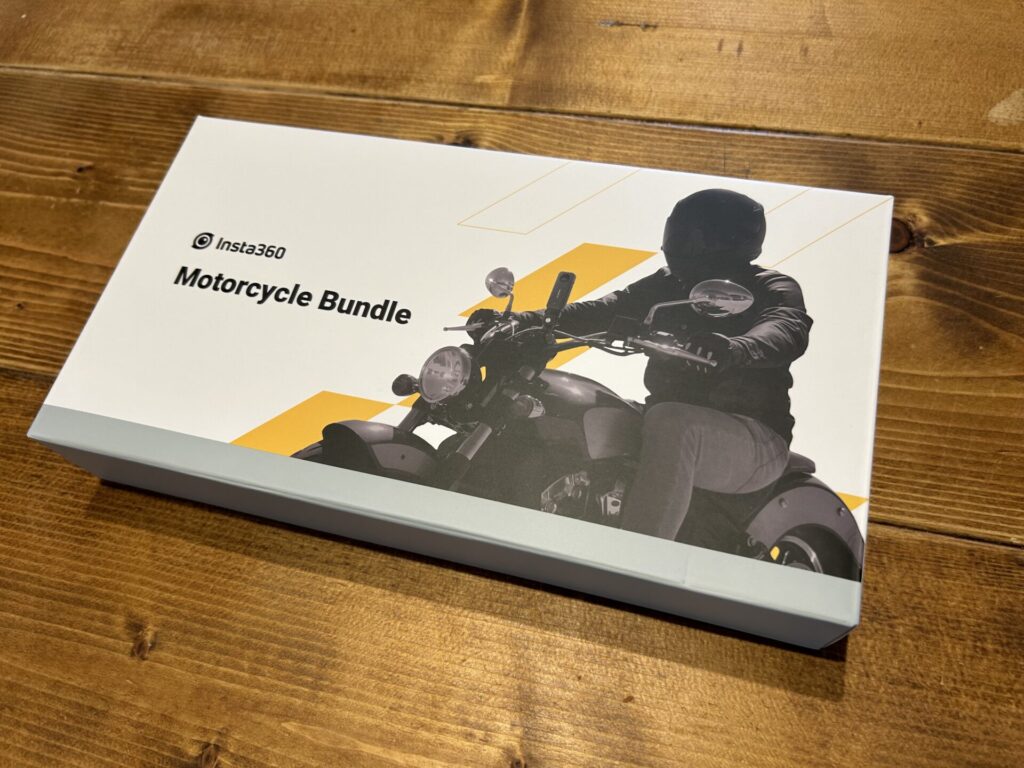
バイクで360度撮影したいなら、まず購入すべきアクセサリーは【バイク撮影セット】になります。
このキットを買えばすぐにバイク撮影可能です。

セットって何が入っているの?



下のアクセサリーがセットで付属しているよ。


1: ヘビーデューティークランプマウント x1
2: フレキシブル粘着マウント(3Mステッカー付き)x2
3: 滑り止めリング x8
4: 六角レンチ x1
5: 1/4インチ – 2プロングアダプター x2
6: 1/4インチカメラ マウントアダプター x1
7: サムスクリュー x3
8: クランプマウントレンチ x1
*公式サイト引用
基本、固定は円形のチューブかフレキシブル粘着マウント(強力両面テープ)の2択になります。
それぞれの固定方法と特徴を紹介していきますね。
円形チューブ固定


直径17~37mm(0.6~1.5インチ)の円形チューブに取付けることが可能です。
バイクで言うと、主にハンドルかフレームの固定になるかと思います。



どこに固定するのがおすすめ?



それぞれで特徴があります
- ハンドル固定:全体的に撮影でき、モトブログを撮影したい方におすすめ
- フレーム固定:回転体や部分的アップの躍動感ある撮影がしたい方におすすめ
どちらに固定するにしても、専用治具を使って固定するようにしましょう!




振動で緩んで落下してしまう事例は多いです・・・気を付けましょう!



撮影しながら自分のお気に入りの設置箇所を探しましょう!
フレキシブル粘着マウント(強両面テープ固定)


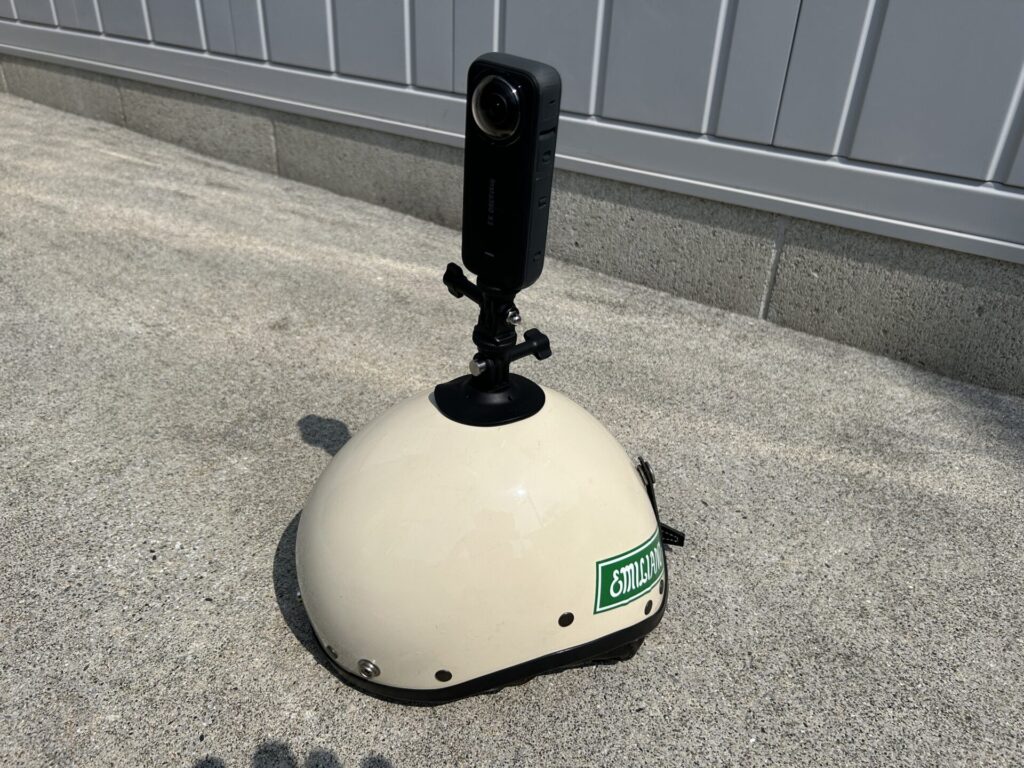
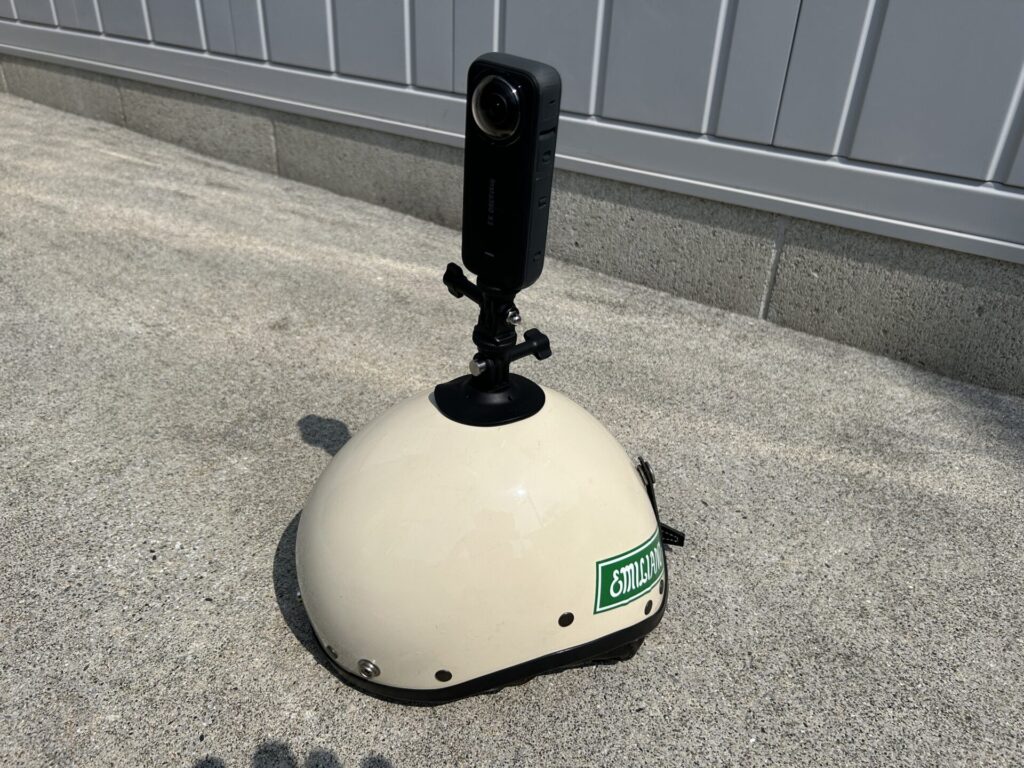
フレキシブル粘着マウントを強力粘着テープでどこにでも固定することができます。
粘着固定なので、円形チューブと違い毎回脱着する必要性がないメリットがあります。
ですが、固定してしまうため、自由に固定箇所を変更できないのがデメリットになりますね。
一度固定してしまうと粘着が強力なので、外れない!再利用できない!ため慎重に固定箇所は選定しましょう。
フレキシブル粘着マウントを固定する際は以下の手順で取付けるようにして下さい。
- ベースをきれいにする。*油分があると外れやすいので、パーツクリーナー等で脱脂しましょう
- 粘着ベースが表面から剥がれると、再利用はできないので場所は慎重に決める。
- 強力なホールドを確保するため、製品を表面に貼り付けた後、30秒間押し続ける。
- 製品に貼り付けてから少なくとも24時間待ってから使用する。




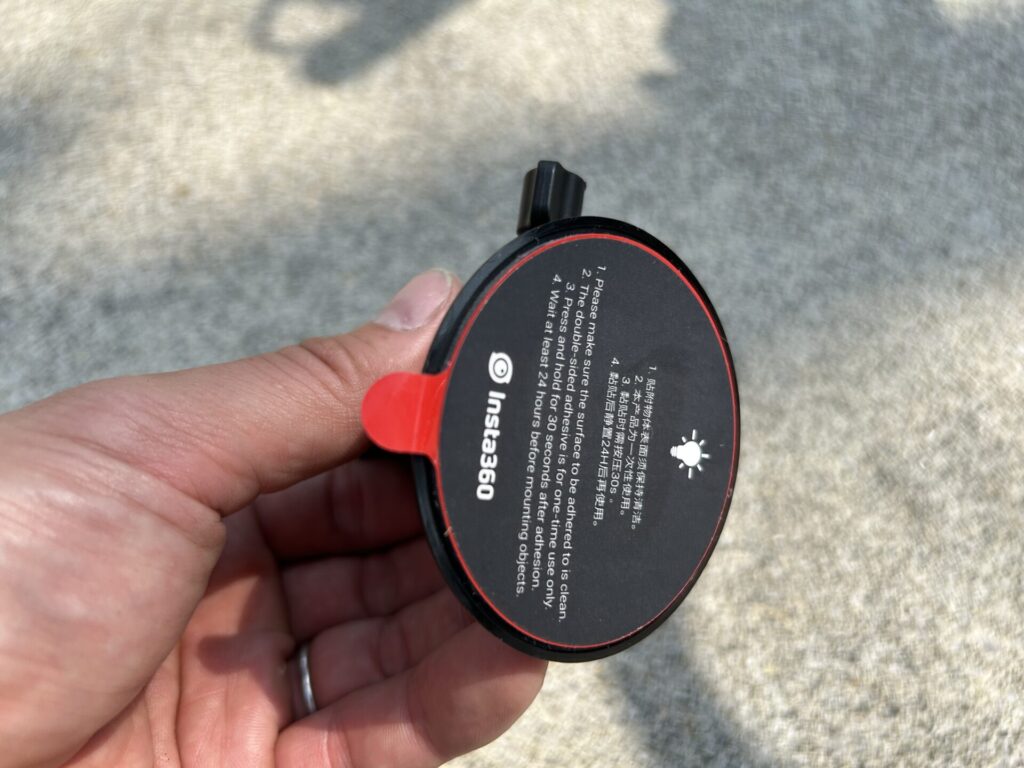
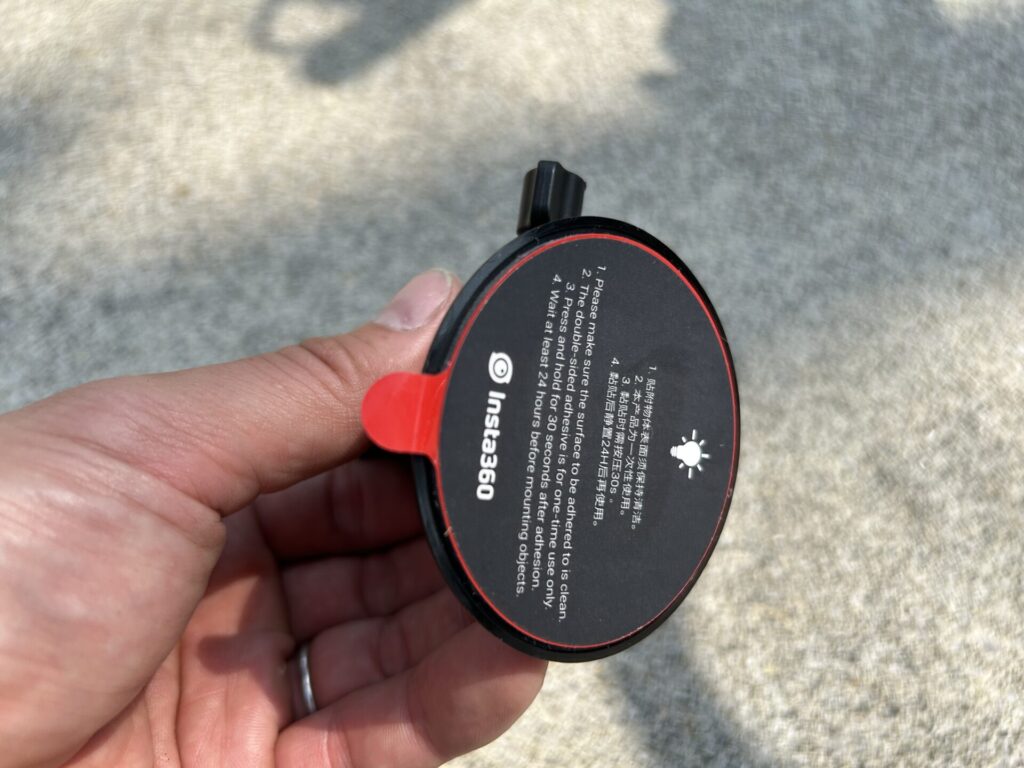


ハンドルやフレームに固定したくない!マウントを固定しておきたい!そんな方にはおすすめです。
見えない自撮り棒


【見えない自撮り棒】これ1つでInsta360 X3の性能を格段に引き出してくれます。
伸縮機能付きで普段撮影できない角度から撮影することができるんです。
Insta360 X3と自撮り棒を合わせると、ドローンのような撮影が可能になります。





普段見れない角度から撮影できるのは嬉しいですね!
バイクキットだけではスポット的な撮影しかできませんが、自撮り棒一つで広角に撮影することが可能になります。
取付け例



ドローンみたいに撮影できるのありがい!
けど自撮り棒取付けたらどんな感じになるの?



私はこんな感じでバイクに固定しています。




ちょっと取付けに違和感がありますが、そこは我慢ですね・・・
取付け位置はカーブで曲がることや周りに接触しない位置を考えて取付けるようにしましょう。
取付けでの注意点



取付け時の注意点とかあるの?



下記の項目に注意して取付けましょう!
- ヘビーデューティクランプマウントの 1/4 インチネジのみ接続して使用すること
- バイク走行中には自撮り棒の長さを1m以下で使用すること
- 速度の出しすぎに注意すること
- 停止中には都度緩んでいないか確認すること
バイクの走行時、アイドリング時など振動は必ずあります!
振動によって緩む可能性があるので取付け事項を守り、停止時には緩んでいないか確認するように心掛けましょう。



バイク撮影セットでも紹介したように
必ず専用治具は使用してください!


バイク以外の活用例
バイクに取付ける以外にも旅先で手に持って撮影するもの非常に面白いです。
見えない自撮り棒を持って電源を入れて歩くだけでOK!
この見えない自撮り棒なんといっても軽い!コンパクト!持ちやすい!といった、おすすめポイントがたくさんあります。




- 軽い:重量124.3gと持ち歩いても苦にならない重量
- コンパクト:収納時は約28㎝!伸ばしたら約100㎝まで長くなる優れもの
- 持ちやすい:持ち手部に滑り止めが使われており、激しい動きでも滑りにくい工夫がされている
X3粘着式レンズガード
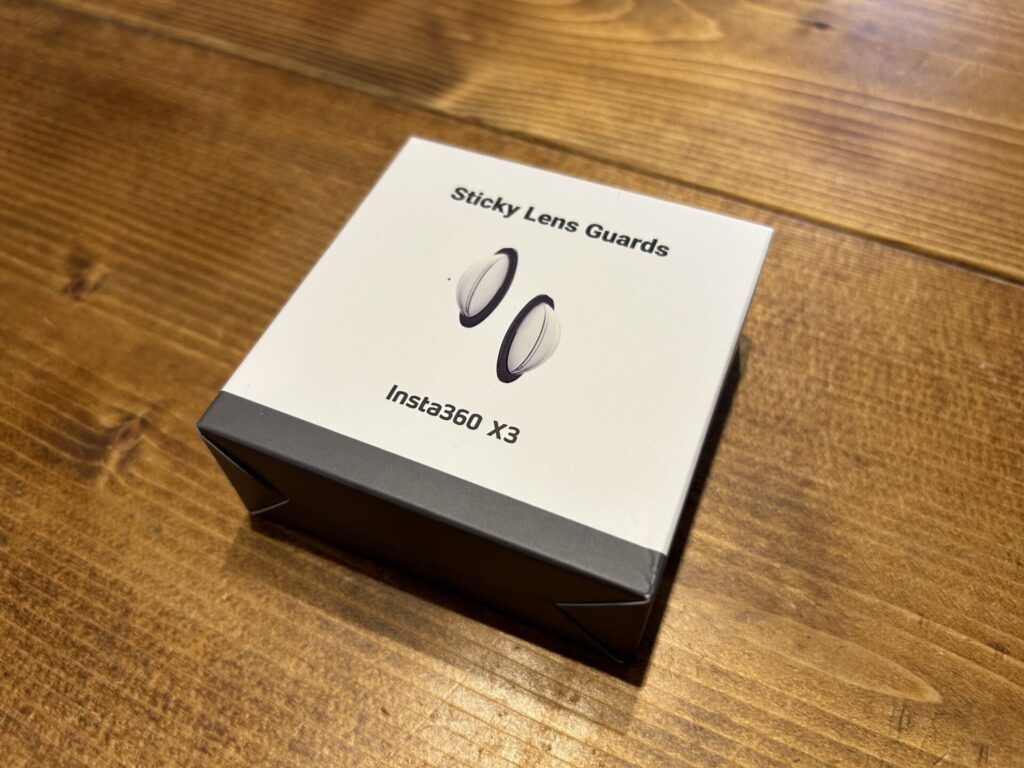
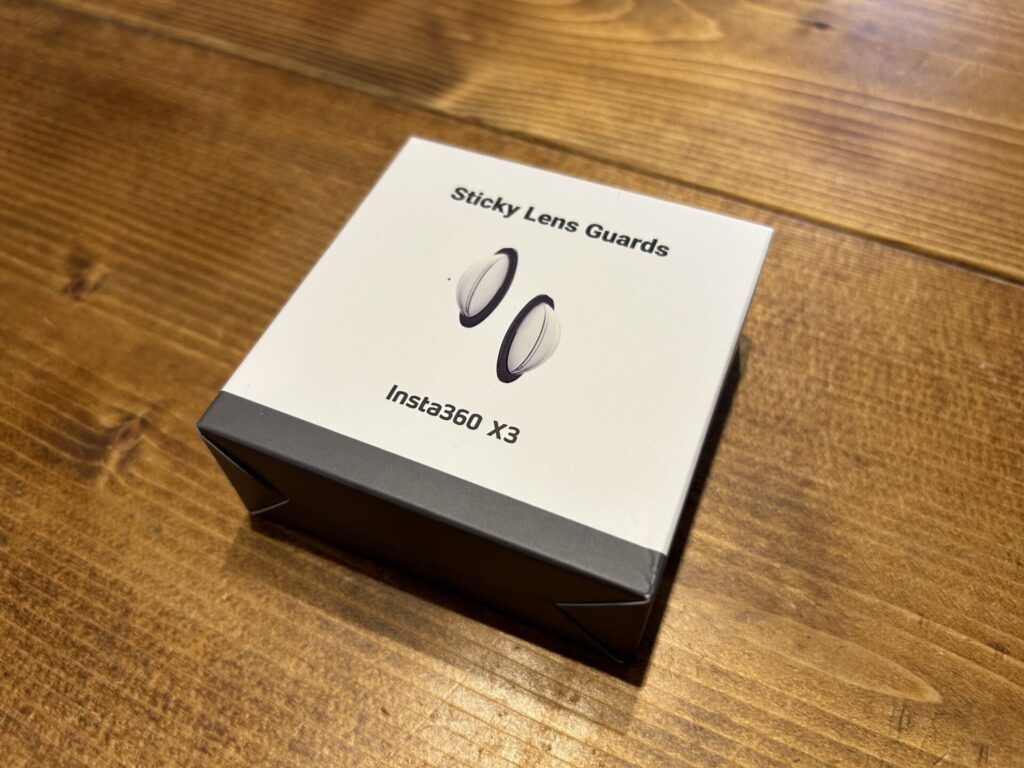
バイク撮影で使用するなら必須アイテムの【粘着式レンズガード】です。
Insta360 Xシリーズはレンズ部分が飛び出ているため割れる恐れがあります。



何に割れやすいの?



走行中の飛来物によってレンズが割れる可能性が高いです!
バイクによって石や砂の巻き上げが非常に多いです。
躍動感ある動画を撮ろうと地面近くに設置したりすると、より飛来物が飛んでくる確率が上がります。
購入したのにレンズに傷が入った・・・レンズが割れた・・・となるとショックが大きいですよね。
新しく本体購入するよりレンズガード購入する方が断然安いです!
レンズを守る役割があり、長く使うためには必需品のアクセサリーになりますので本体購入と合わせて検討しましょう。
レンズガード取付け手順


付属品の確認とレンズガードを準備していきます。
付属品は以下の通りです。
- 粘着式レンズガード×2
- 両面粘着シート×6(レンズガードに最初からついている粘着シート込み)
- 三角形プライイングツール
- レンズクロス×1


レンズの汚れを拭き取っていきます。
汚れがあると後で拭きとれないので、指紋や埃等の汚れがないように入念に拭き上げましょう。



静電気で汚れが付着しないように、清潔で乾燥した環境で行うのをおすすめします。
クロスは付属されてます
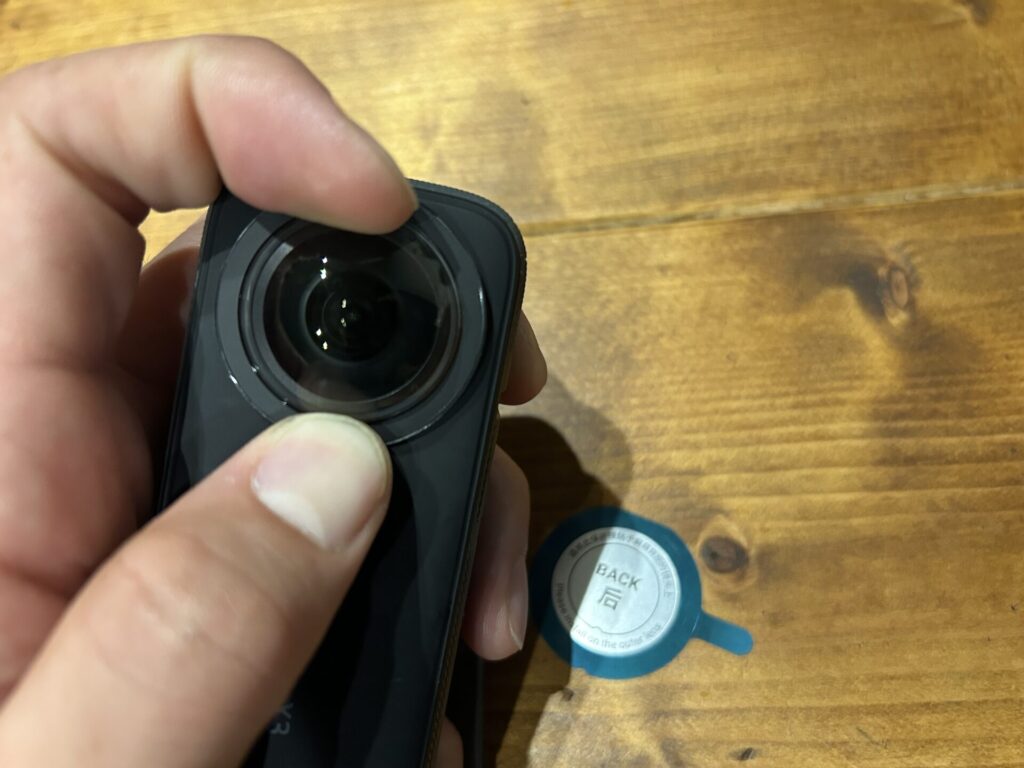
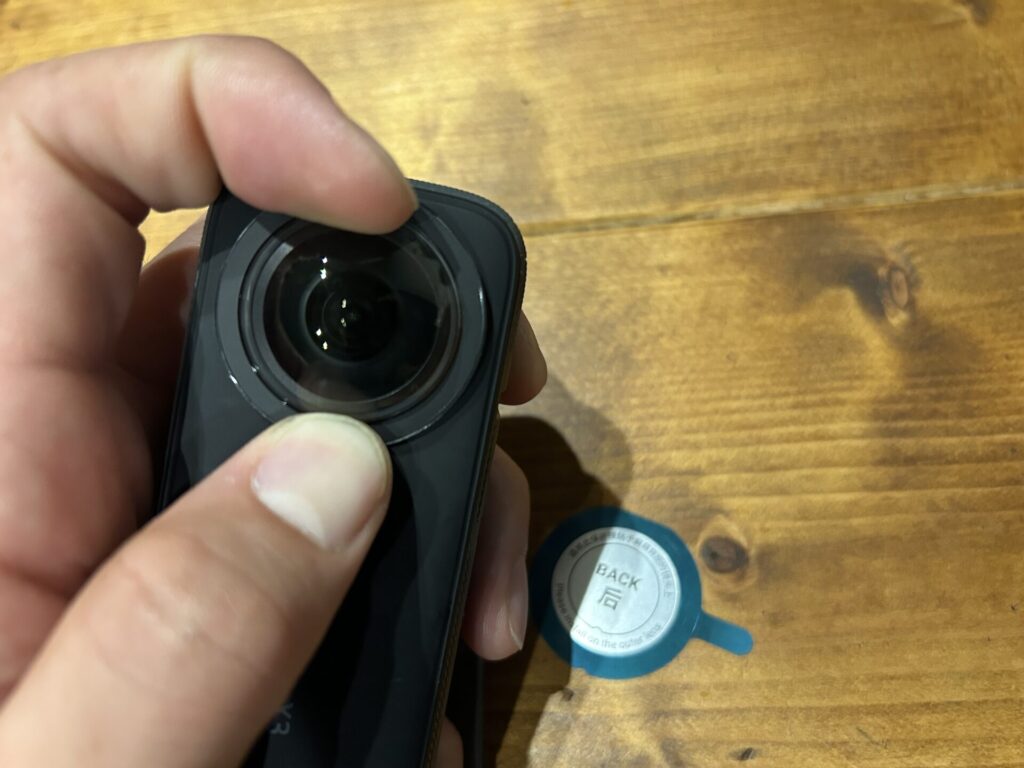
それではレンズガードを貼り付けていきます。
レンズガードには表・裏・向きがあるので事前に確認しておきます。



え?どっちが表か裏か向きとか全くわからないよ?



それでは詳しく説明していきます。
まずは表・裏ですが本体モニターがある方を表(FRONT)、反対側が裏(BACK)になります。


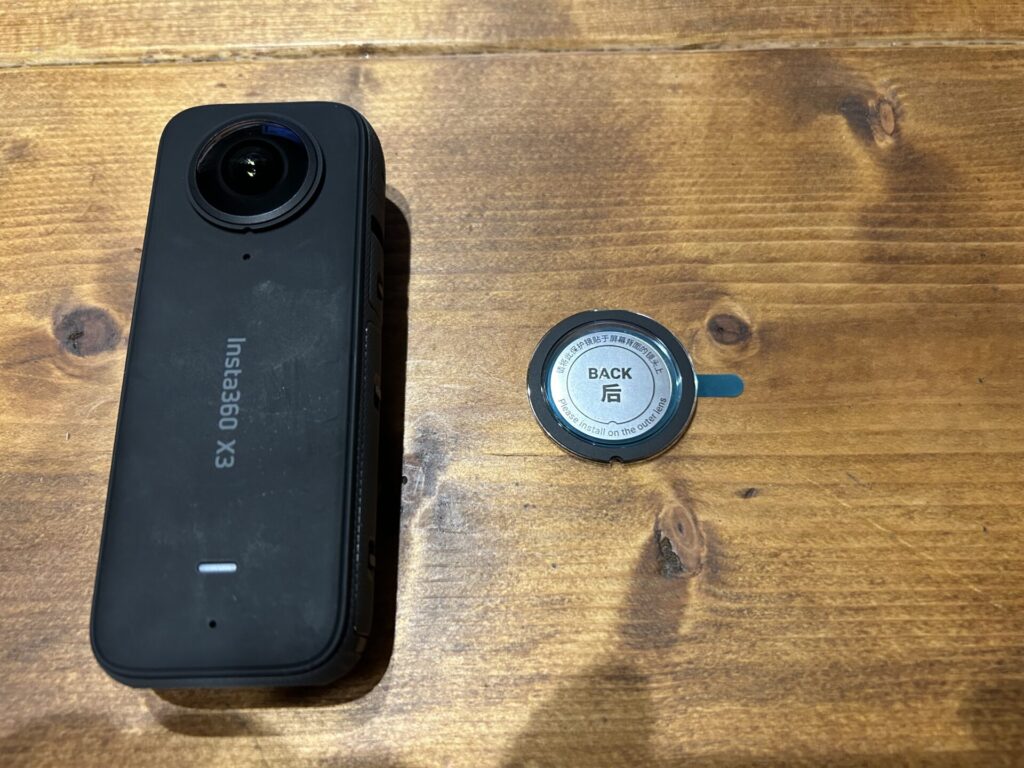
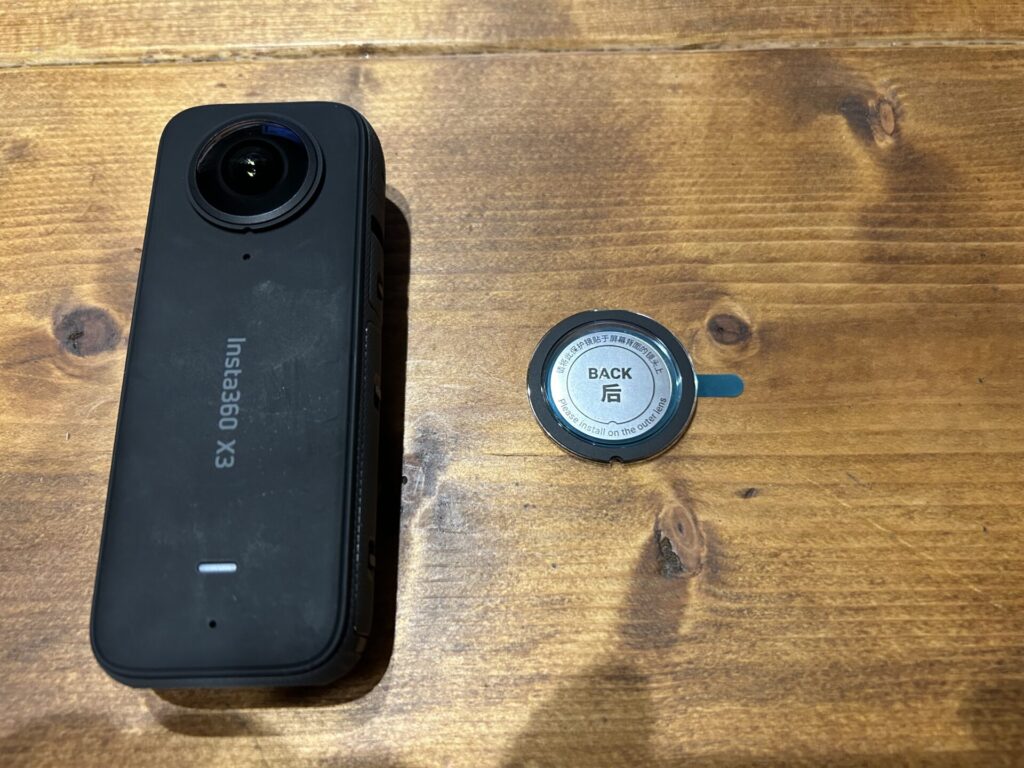



一緒じゃないの?
表・裏でレンズの厚みが違い、うまく貼り付けできないので注意しましょう。


表・裏をわかったら、次に向きを確認していきます。
向きはレンズに切欠きがあるので、レンズの縁に合うようにレンズガード貼り付けましょう。
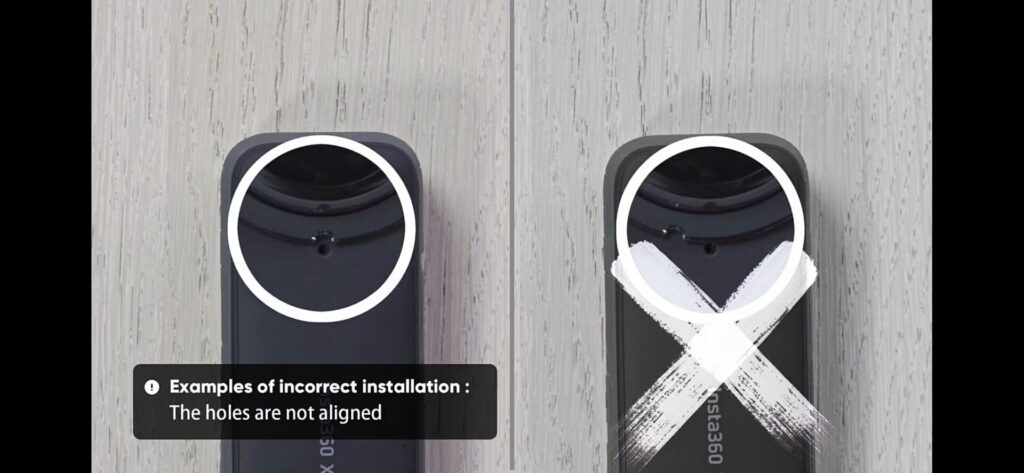
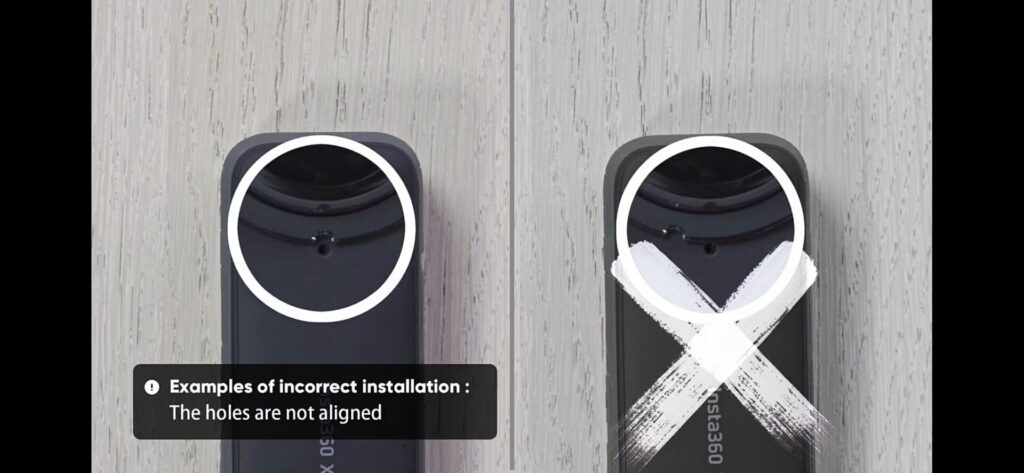
確認したら両面テープを剥し、本体に貼り付けていきます。
貼り付け後は約15秒間押さえしっかり密着させましょう。


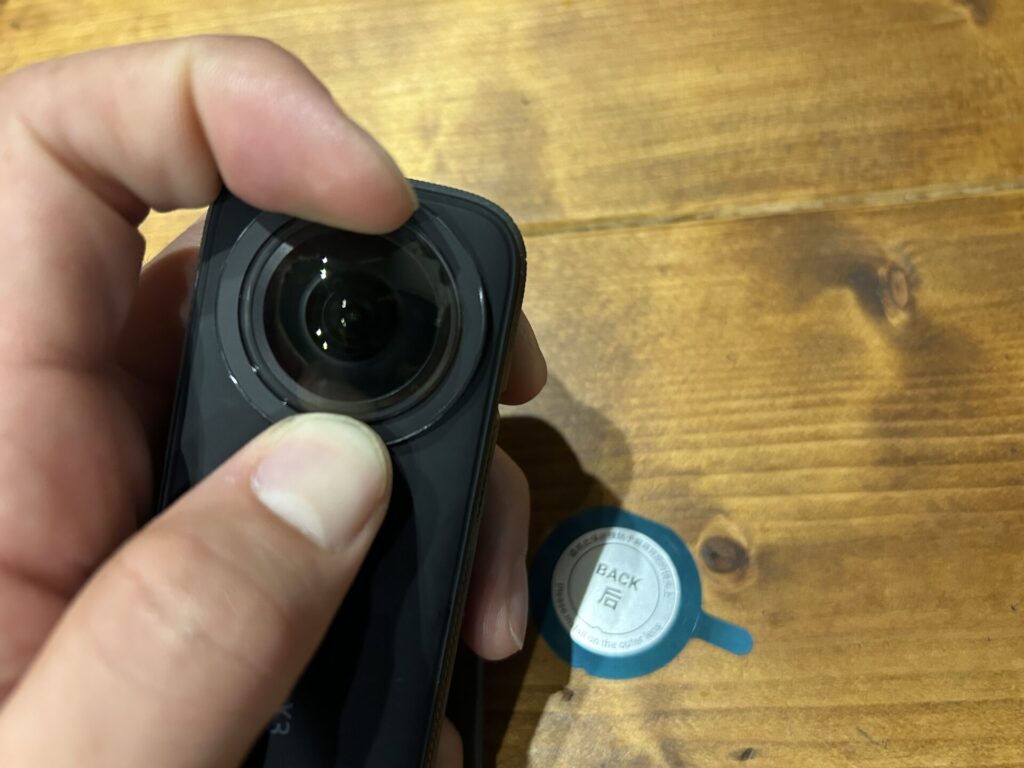
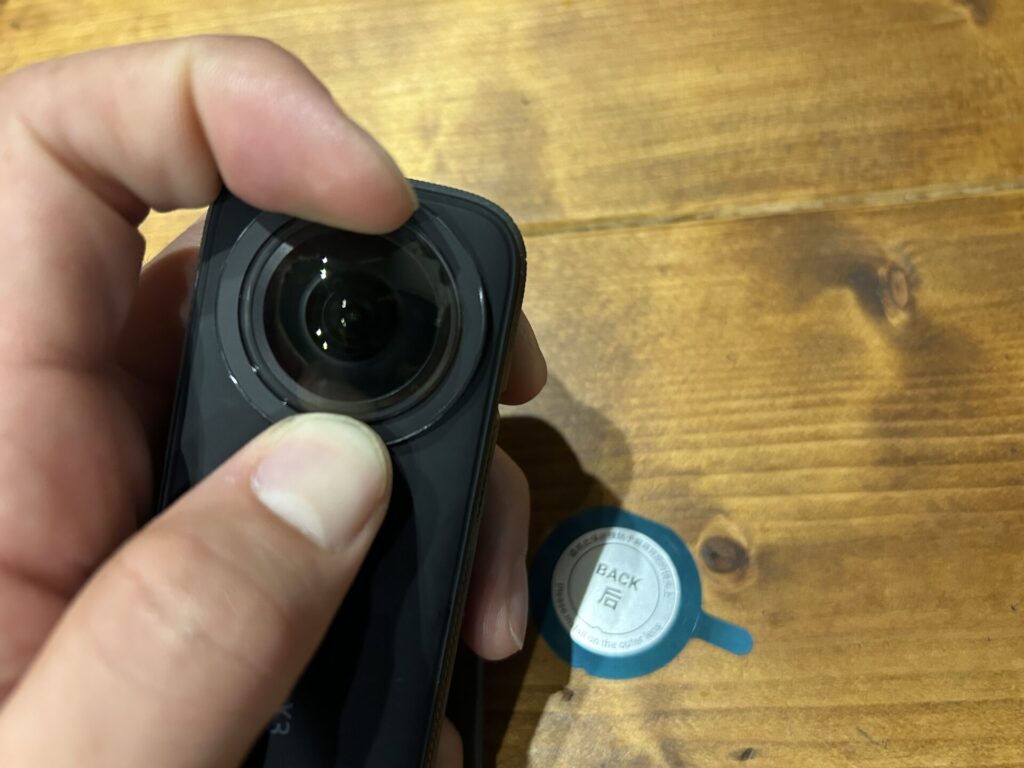
貼り付いたのを確認したら完了になります。
レンズが浮き上がってないか確認しておきましょう!
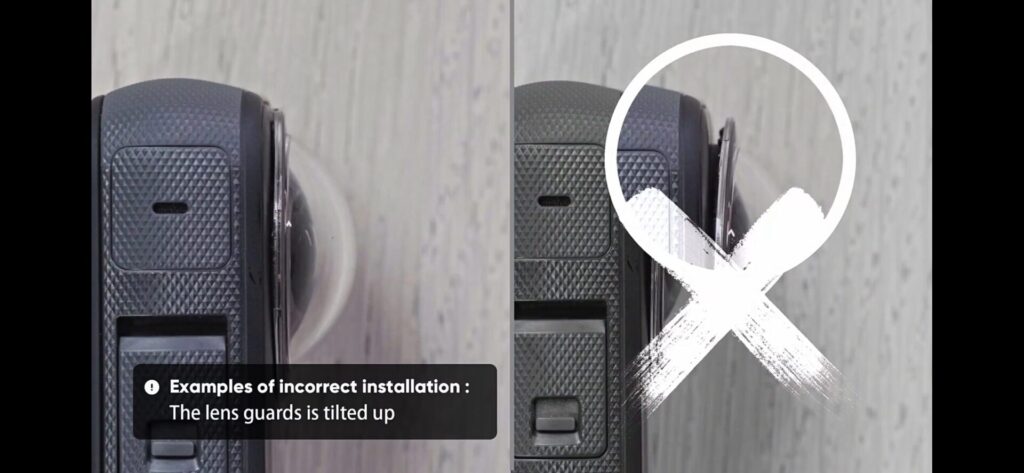
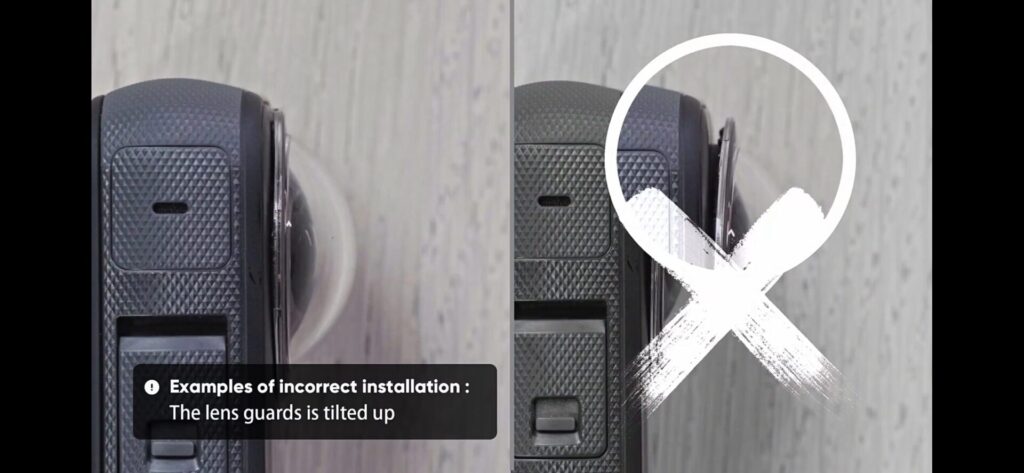
レンズキャップ
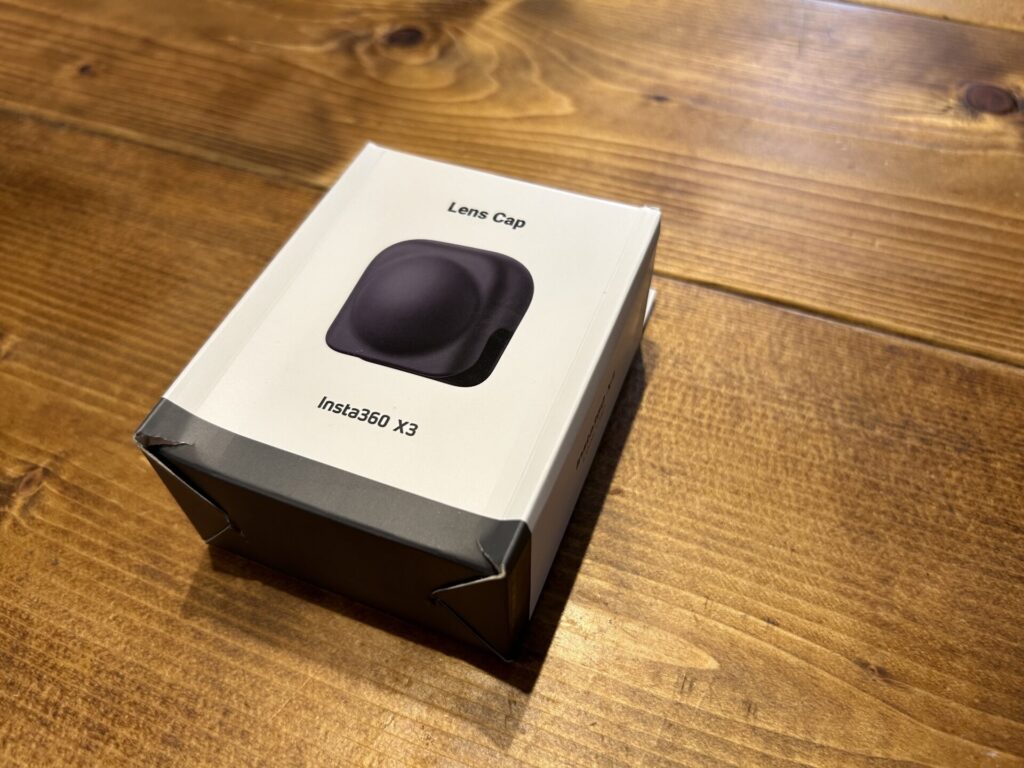
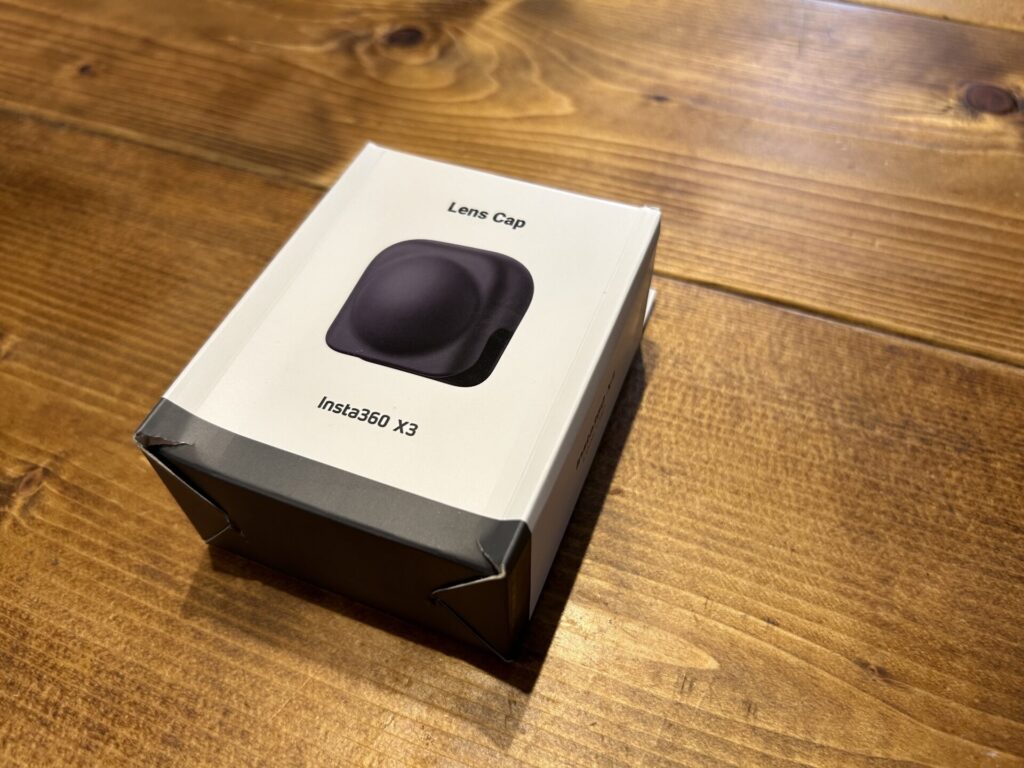
【レンズキャップ】は撮影していない時の保護カバーとして活用します。



保管用に使うの?
レンズにフィットするため、保管時の埃や摩耗による傷を防止してくれます。
シリコン製で使いやすく、非常に軽いカバーとなっているため、外出用の保護カバーとしても使えます。
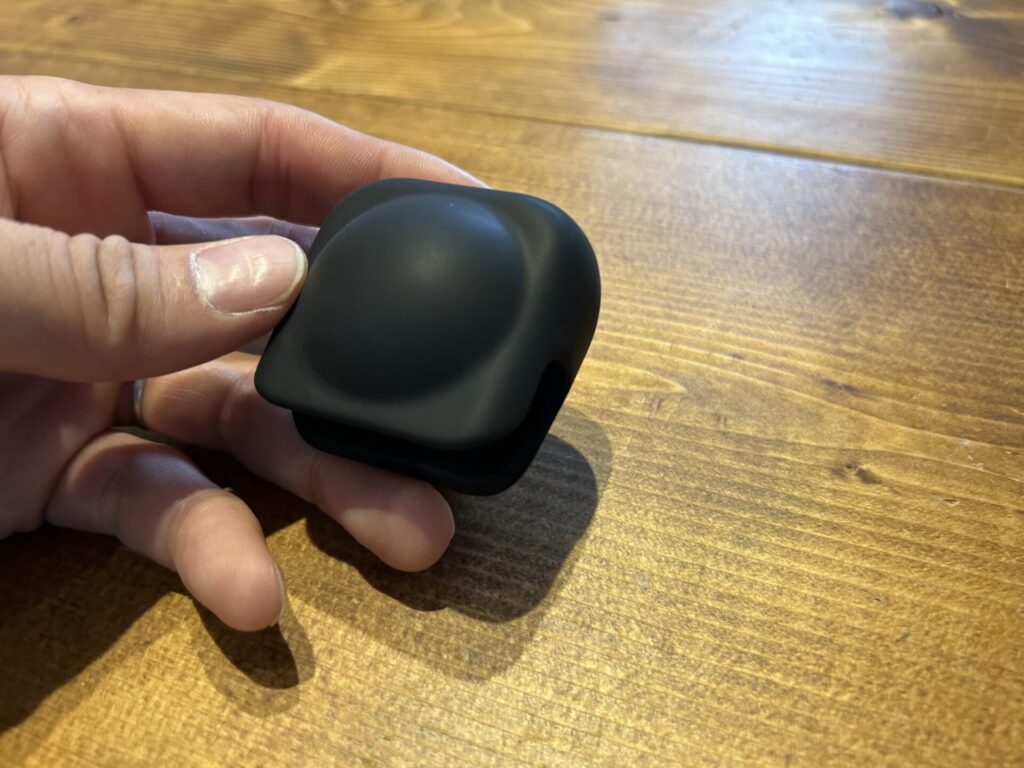
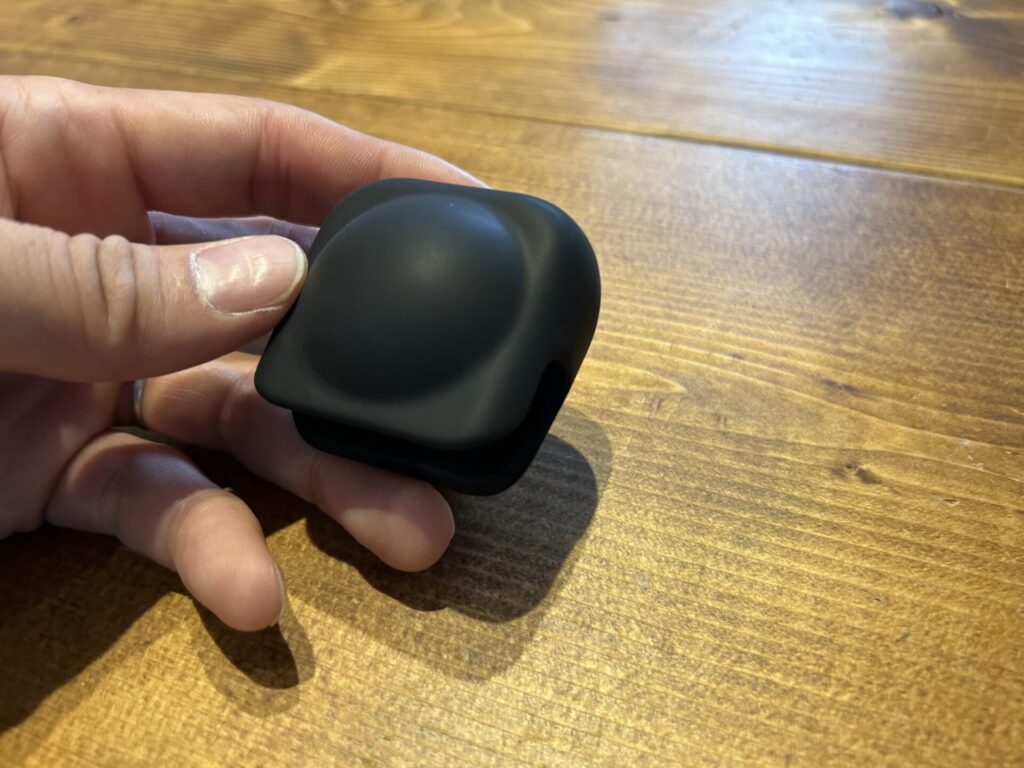



外で使う時も必要なの?
外出して撮影しない時に、地面に置くことがあるかと思います。
X3は表・裏にレンズがモニターが設置してあるため、ちょっと傾いたら真っ先にレンズ接触し傷になります。
そんな時にレンズキャップがあると、真っ先にキャップが接触するため傷が心配はいりません。



保管用でも傷防止にも使える万能です。
レンズガードを使用しても問題なく取付け可能です。




アウトドア三脚


【アウトドア三脚】は三脚のようにセットして撮影することができ、発進や停止の撮影風景を撮ることができます。
発進や停止撮影以外にもキャンプやメンテナンス風景など幅広く活用することができちゃいます。
サイズもコンパクトなので、持ち運びに困りません。



一番小さくした状態で約150mmくらいになります。


開いた状態はこんな感じ!


撮影準備
撮影は三脚の先端にInsta360 X3を取付けることも可能ですが、見えない自撮り棒を合わせて使うのをおすすめします。
三脚を広げて撮影した場所にセットします。


アウトドア三脚の先端に見えない自撮り棒捻じ込んで固定していきます。


見えない自撮り棒にInsta360を固定したらセット完了です。





こんな簡単にセットできるの?



そうなんです!しかも360度全方向撮影してくれるので、角度を合わせる必要もないんです。
画面に映っていない・・・という失敗なし!
動画撮影が苦手な方にもおすすめですね。
X3クイックリーダー
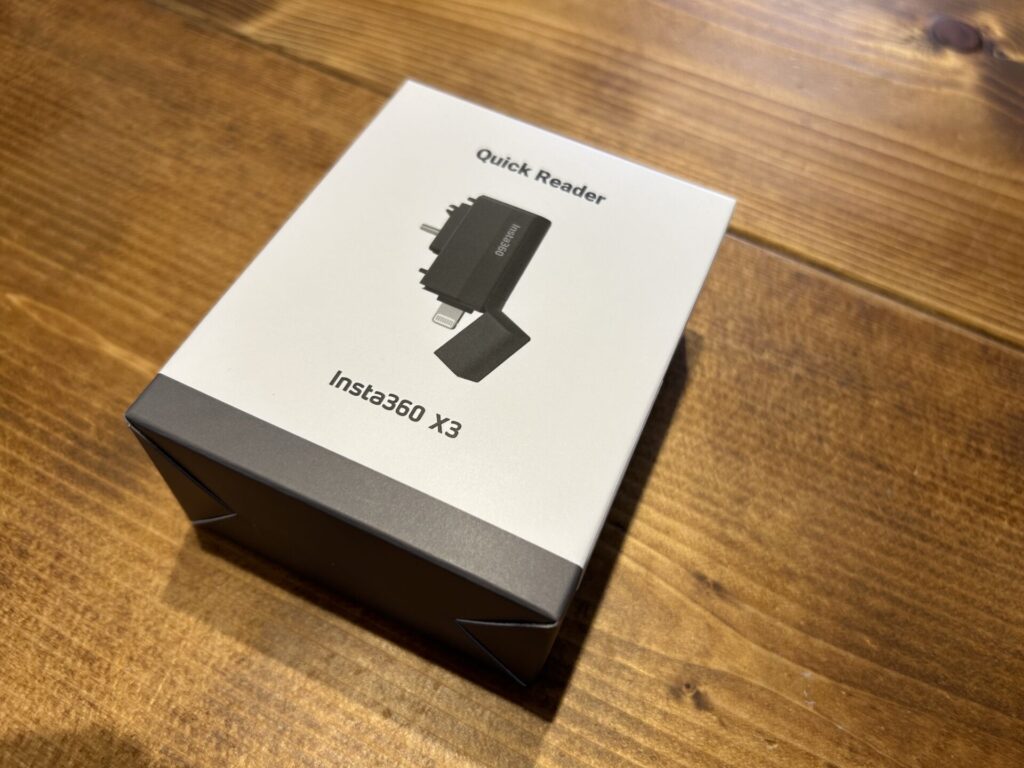
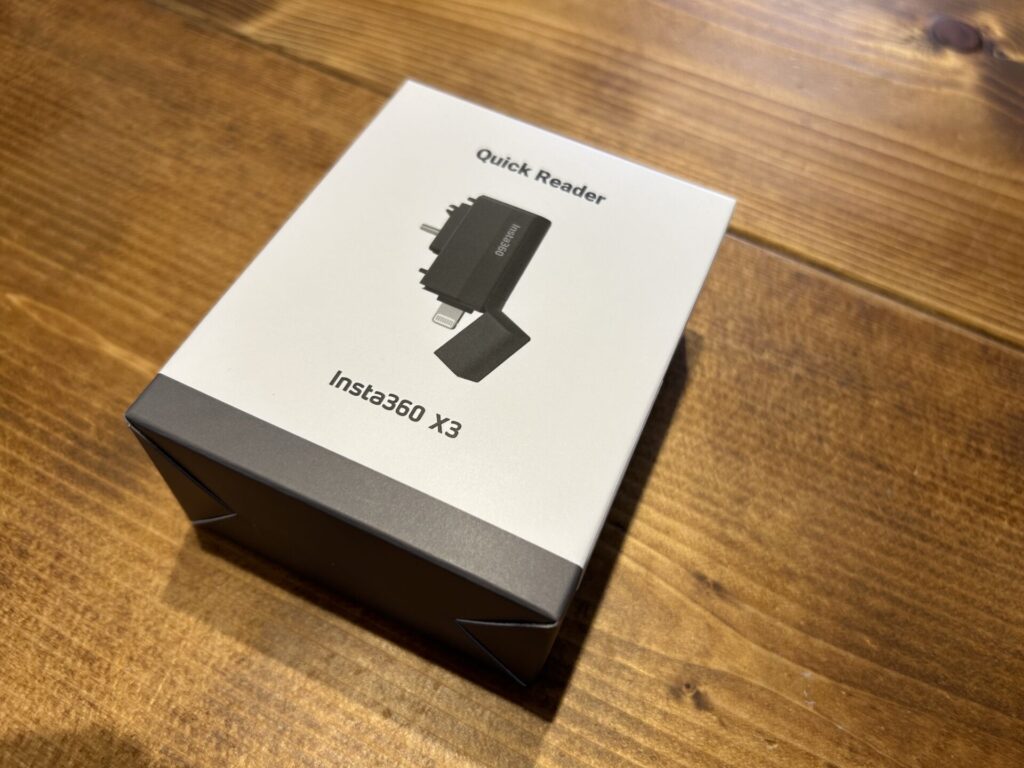
【クイックリーダー】はスマートフォンにダイレクト接続を可能にすることで操作性を大幅に向上させることができます。
差し込み式のため、Wi-Fiを使用せずにファイルを転送することができるんです。



Wi-Fiがなくても外出中すぐSNSへ投稿できるのはうれしいですね!
iPhone・Androidに対応
Wi-Fiでは転送時間が掛かる・・・けどダイレクトにデータを転送できるためストレスなく作業することができます。
またスマートフォンに差し込んで直接データ転送できるため、Insta360の電源を入れなくていいので節電対策にも繋がります。
転送方法
本体の側面からSDカードを取り出します。


①Insta360側面を確認
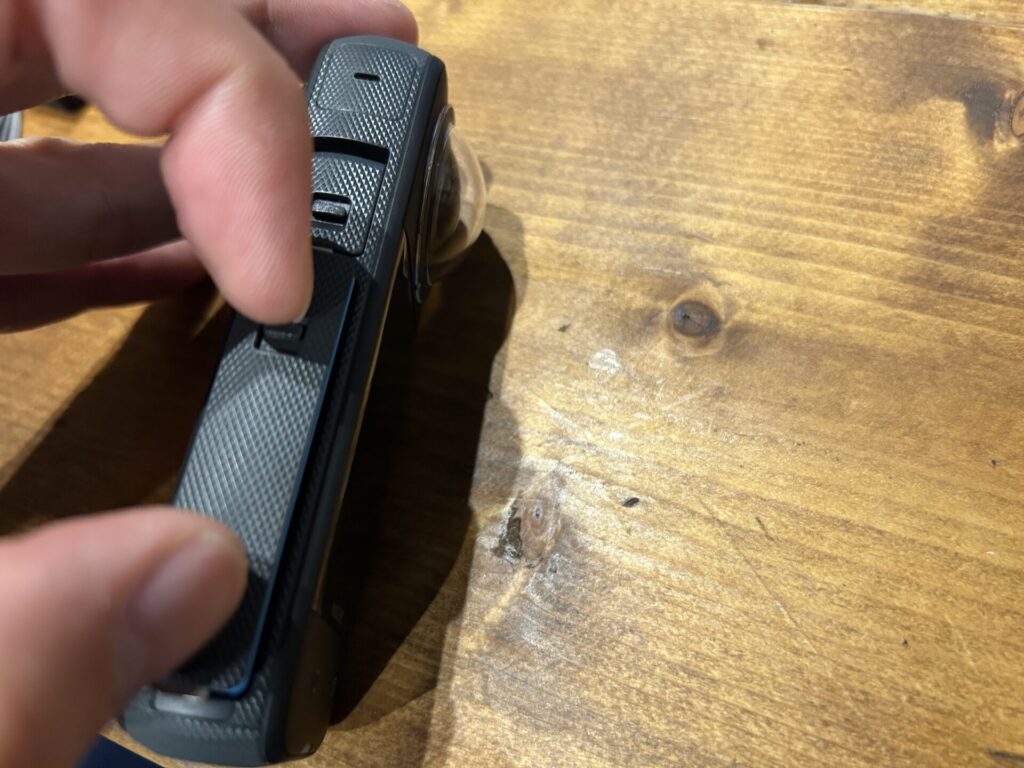
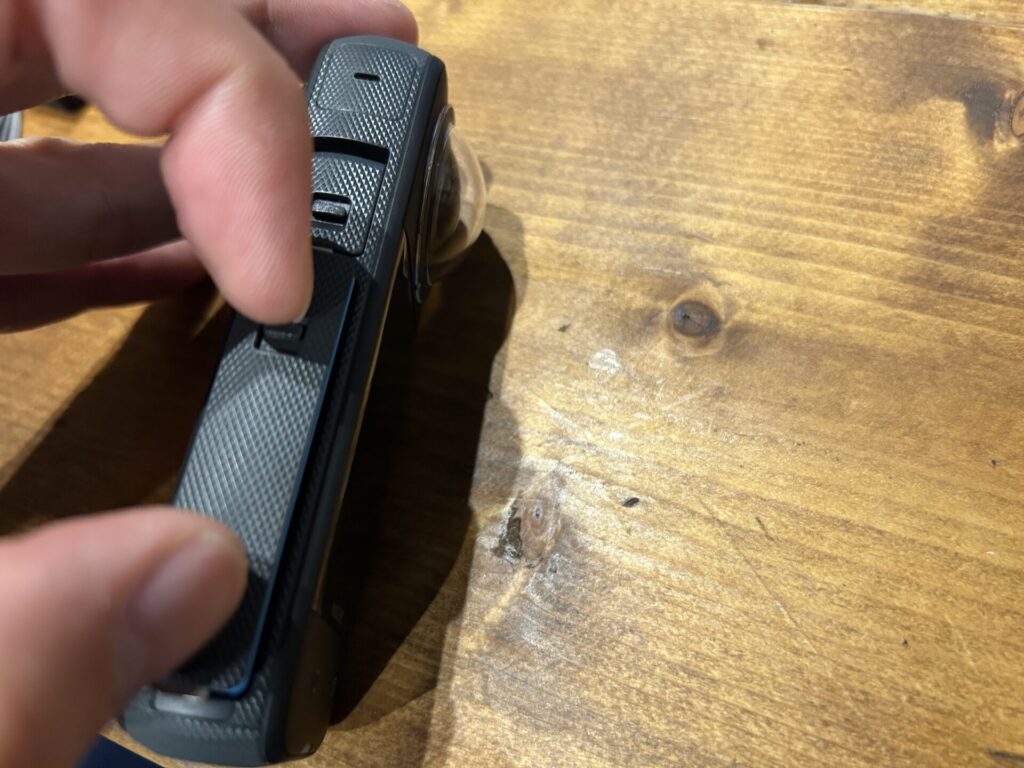
②ロックを解除する


③電池を取り出す


④SDカードが見えるので取り出す
取り出したSDカードをクイックリーダーへ挿入する。


クイックリーダーを愛用のスマートフォンへ接続します。
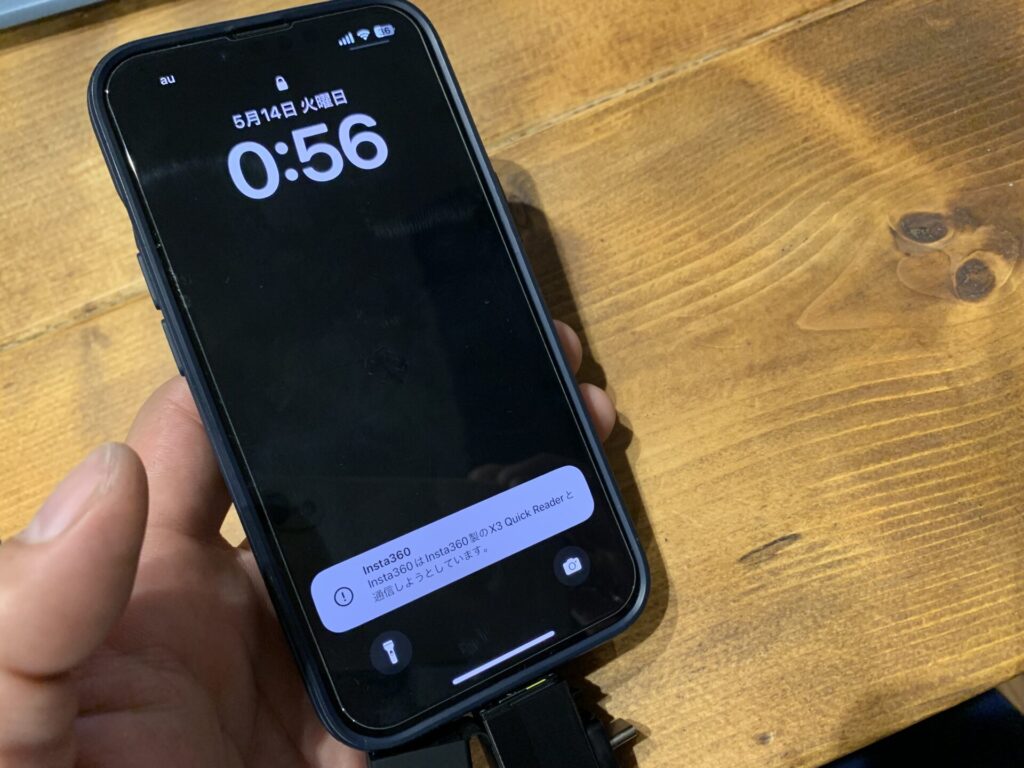
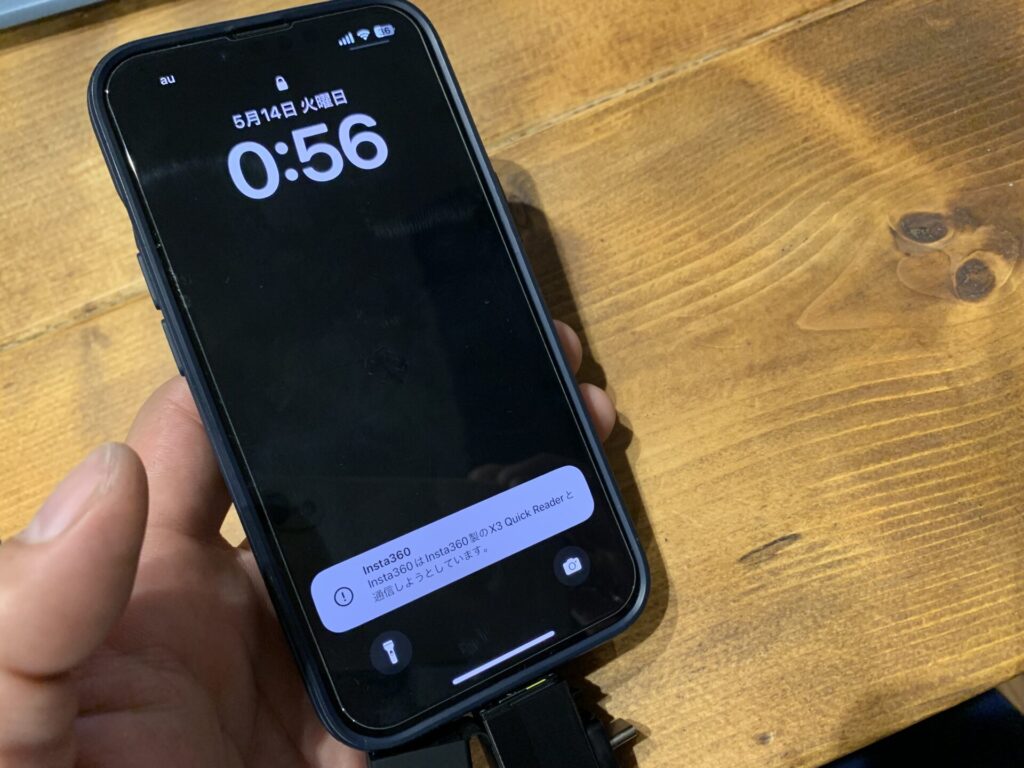
接続するとコメントが出てくれば接続完了です。
編集するにはInsta360のアプリダウンロードが必要になります。
あとはアプリを使用して転送や編集して楽しみましょう!
クイックリーダー活用



けど毎回SDカード抜くの大変じゃない?
ですよね・・・少しサイズは大きくなりますが、クイックリーダーにSDカードを挿したまま使用する手もあります。


この使い方であればSDカードを毎回挿し抜きしなくても、クイックリーダーの移動だけでデータ転送可能です。
もちろんレンズキャップも併用して使うこともできます。


ちょっと気になる点として以下の2つがあります。
- サイズが大きくなる。
- 外部差込口のロックカバーを外す必要がある。
この二つが気にならないようであれば問題ないかと思います。
まとめ
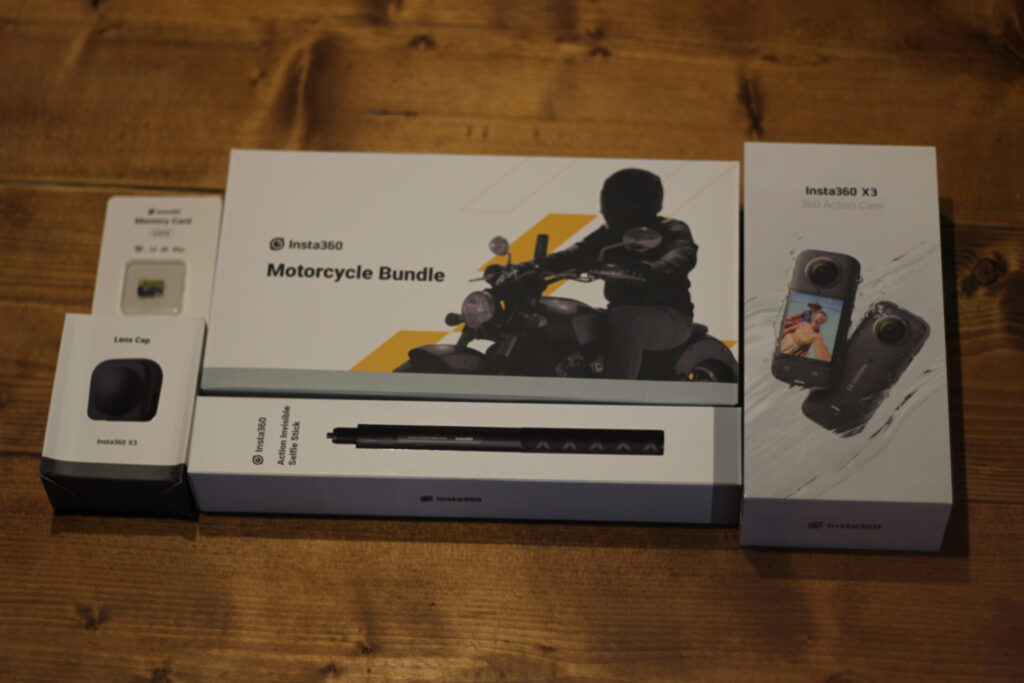
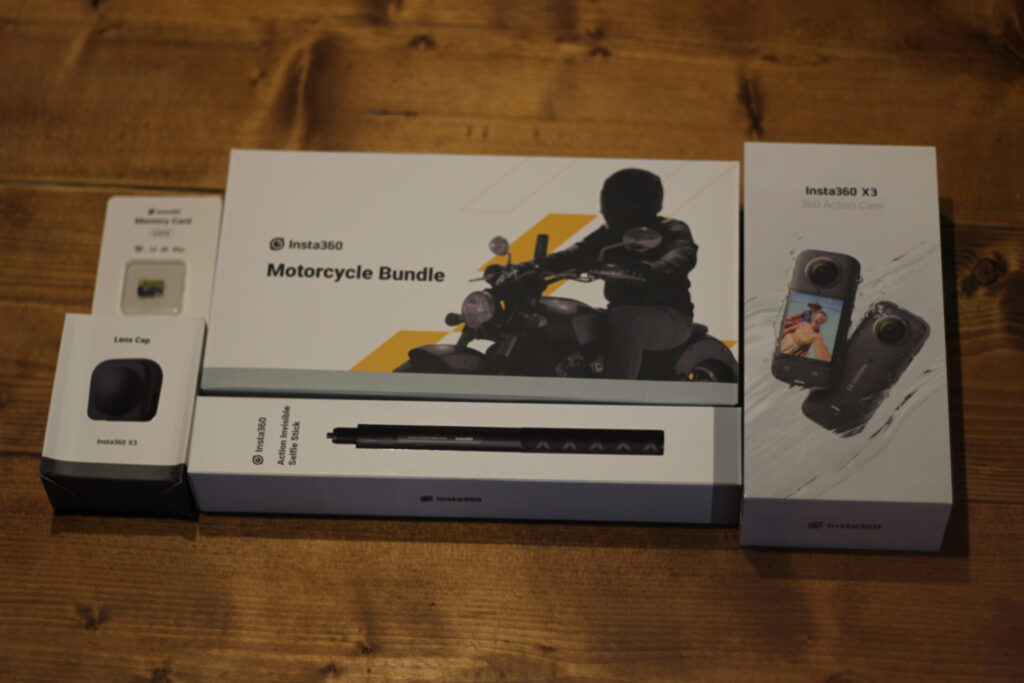
【バイク乗り必見】Insta360 X3おすすめアクセサリー6選紹介の記事を書かせて頂きました。
バイクで撮影する時の飛び石による被害、自分の動画撮影ほしいけど人に頼むのは申し訳ない・・・
Insta360には様々な悩みを解決してくれるアクセサリーがたくさん存在します。
アクセサリーを購入することでストレスなく快適に撮影、データ転送が可能です。
バイクでInsta360 X3を活用していて悩んでいる方!ぜひ参考にしてみてください。
それではおさらいです。
【おすすめのInsta360 X3のアクセサリー6選】
- バイク撮影キット:バイク撮影ならまずこれを買おう!
- 見えない自撮り棒:Insta360 X3の性能を引き出してくれるアクセサリー!
- X3粘着式レンズガード:飛来物からレンズを守ってくれるカード!
- レンズキャップ:保管用、外出時のレンズ保護カバーはこれに限る!
- アウトドア三脚:発進、停止、アウトドア、メンテナンス撮影にはこれを買うべし!
- クイックリーダー:データ転送をどこでも簡単にを可能に!



コメント
コメント一覧 (1件)
[…] と… あわせて読みたい Insta360 X3!バイク乗りおすすめアクセサリー6選紹介 どうもGuu(Guu_blog)です。 田舎暮らしのバイク・車好きのブロガーです。 […]